PODRĘCZNIK uzytkownika do 'Eksport dokumentów sprzedaży PLN WALUTA do EDI XML ECOD COMARCH 1.0'
| Spis treści | |
| Instalacja dodatku | |
| 1. Po rozpakowaniu archiwum pliki z rozszerzeniem *.sc wgrać do podkatalogu programu:
...ŚCIEŻKA_DO_PROGRAMU...\raporty\hm. Jeżeli podkatalog nie istnieje to należy go ręcznie założyć. 2. Zalogować się do firmy jako `admin` do programu; przy monicie o wczytanie nowych raportów wybrać `Wczytaj`. Dodatek powinien zostać wczytany. 3. Plik konfiguracyjny walecxml.ini należy skopiować do katalogu z bazą firmy (jest to inny katalog niż instalacja raportów). HMP: Ustawienia -> Dane firmy. W lewym dolnym rogu ekranu pokaże się ścieżka z katalogiem, w którym znajdują się pliki bazy danych. | |
| Konfiguracja | |
| Konfigurację dodatku należy przeprowadzić przez edycję pliku konfiguracyjnego walecxml.ini znajdującego się w katalogu firmy.
Wszystkie parametry są opisane w nim stosownym komentarzem. | |
| Uwagi wdrożeniowe - WAŻNE!!! | |
| AKTUALIZACJA programu SAGE Symfonia HANDEL do nowszej wersji może spowodować "zniknięcie" funkcji dodatkowych, które zawiera dodatek.
Po aktualizacji należy wgrać ponownie raporty (*.sc), nie wgrywać plików konfiguracyjnych (plików *.ini) !!! Ponadto aktualizacja programu HMP może wymagać aktualizacji dodatku (aktualizacja może być płatna, proszę zapoznać się z umową licencyjną). | |
| Aktualizacja dodatku | |
| Wstęp | |
| Dodatek służy do eksportu wybranych dokumentów sprzedaży do systemu EDI. Wg specyfikacji dla COMARCH. | |
| Uruchomienie dodatku | |
| Aby uruchomić dodatek należy z poziomu kartoteki sprzedaży zaznaczyć wybrane dokumenty.
Następnie spod prawego przycisku myszy wybrać `Eksport FV WALUTA do EDI XML (BLOT)`. | |
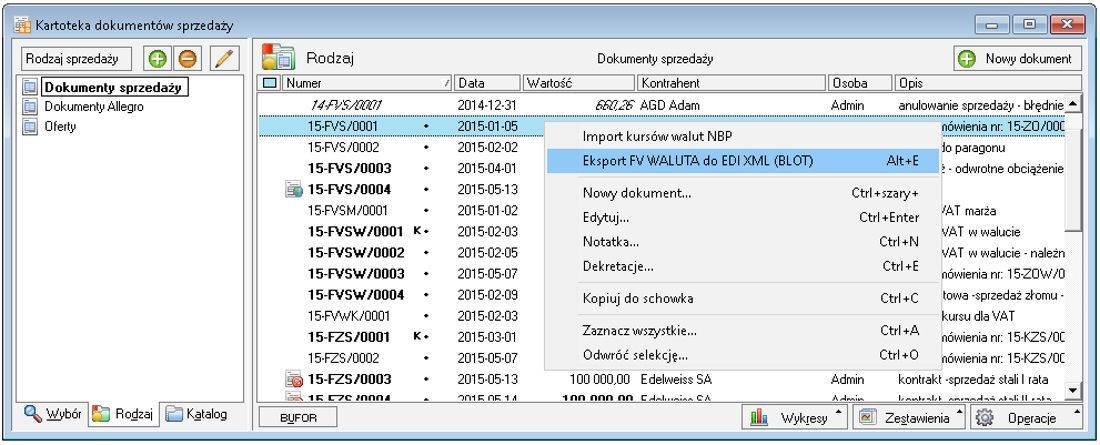 | |
| Ukaże się wtedy okno (rysunek), na którym należy wybrać katalog, do którego mają zostać wyeksportowane dane. Okno można również wywołać używając skrótu Alt + E.
Na końcu ścieżki należy użyć znaku '\'. | |
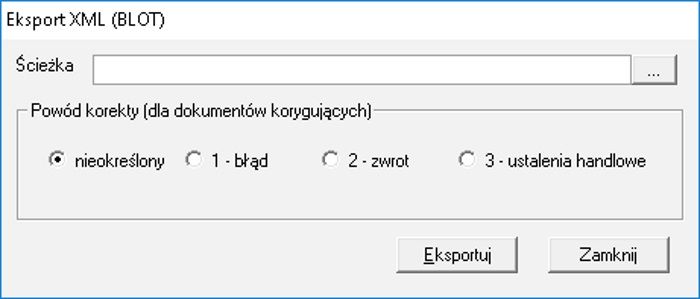 | |
| W przypadku jeżeli konfiguracja nie została poprawnie wykonana lub brakuje numerów ILN, przed eksportem może pojawić się zapytanie: | |
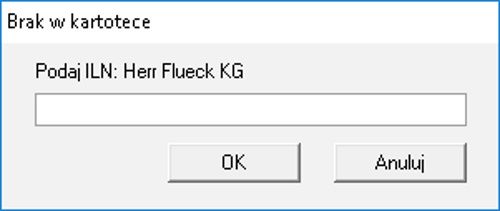 | |
| Następnie zostanie poproszeni o uzupełnienie danych: | |
 | |
| Po eksporcie pojawi się komunikat.
W przypadku, jeżeli w konfiguracji zaznaczono, że eksportowane dokumenty mają być oznaczone - odpowiedni znacznik zostanie przypisany do dokumentu. | |
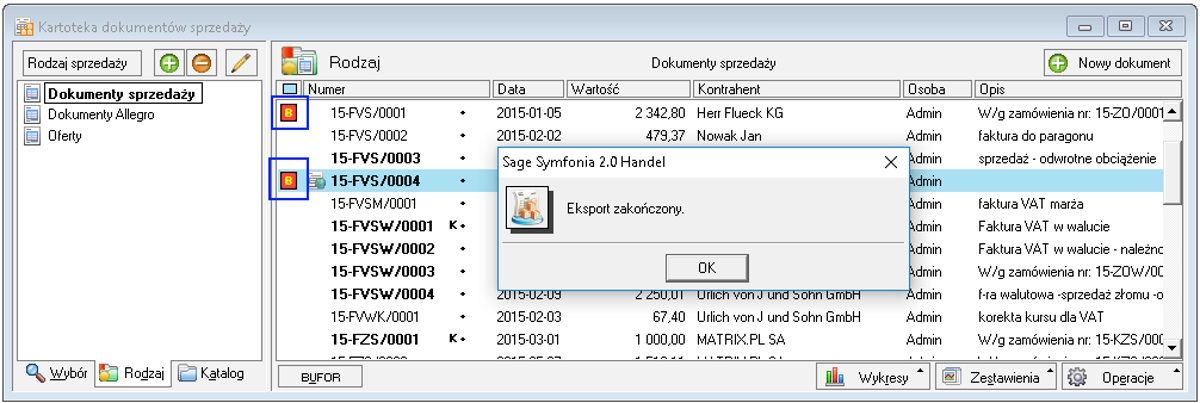 | |
| Dokument będzie dostępny we wskazanym katalogu. | |
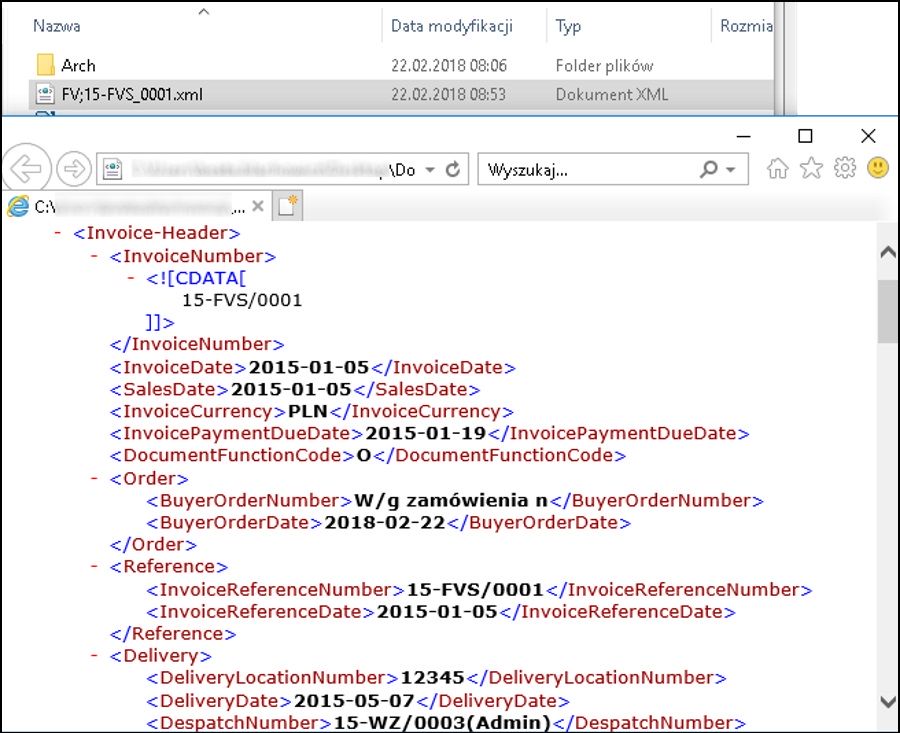 |